You Tube는 나이드신 분들부터 성인 어린 아이들까지 남녀노소 재미있게 즐겨보는
동영상 플랫폼이에요
퇴근하고 집에오면 샤워하고 집에 누워서 유튜브 보다가 잠드는게 일상인것 같아요
그만큼 우리생활속에 깊숙히 자리잡고 있는데요
좋은 영상도 많지만 가끔은 조금 선정적이고 부적절한 영상들도 추천으로 뜨고는 해
요 정말 어린 친구들은 엄마 아빠 휴대폰 빼았아서 몰래 보고는 하잔아요
물론 요즘은 정말 어린 아가들도 자기 스마트폰이 있고 고사리손으로 잘 다루고 하는
데 부적합한 영상이 뜨면 그대로 배울까봐 걱정스러울 때가 있어요
이럴때 간단하게 제한모드라는 것을 켜주어 그런 영상들을 조금은 거를 수 있는데요
설정 방법은 쉬우니 같이 알아볼게요
유튜브 제한모드 설정 해보기

우선 자신의 스마트폰에서 유튜브 앱을 실행해 주세요 아마 설치가 안되어 있는 분들
은 없을 거에요 애기들 상어송 틀어줘야 하니까요 ㅎㅎ
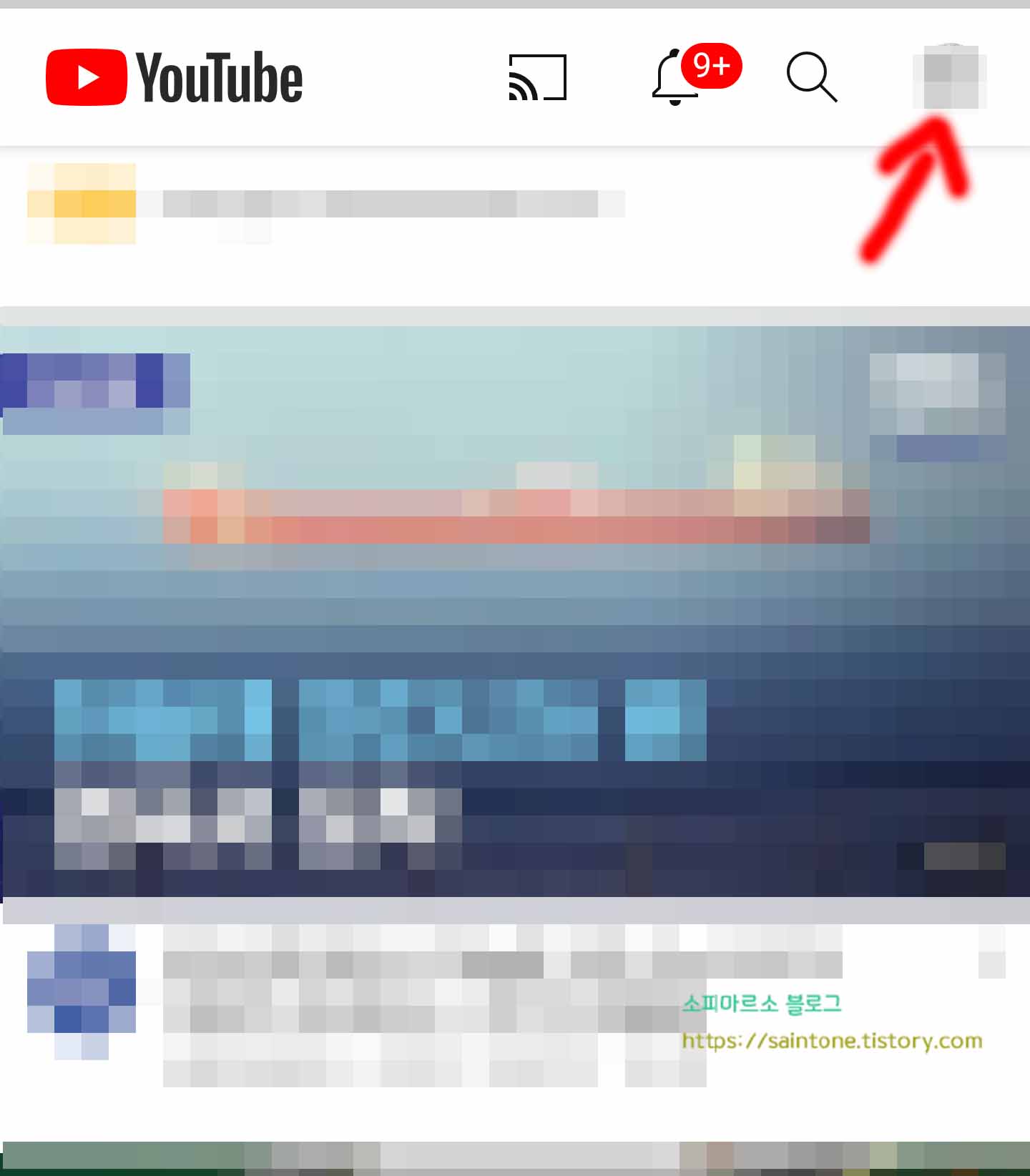
유튜브 앱을 실행해주면 이렇게 추천 영상들이 보이고 오른쪽에 보면 자신의 프로필
부분이 보여요 이곳을 눌러 주세요
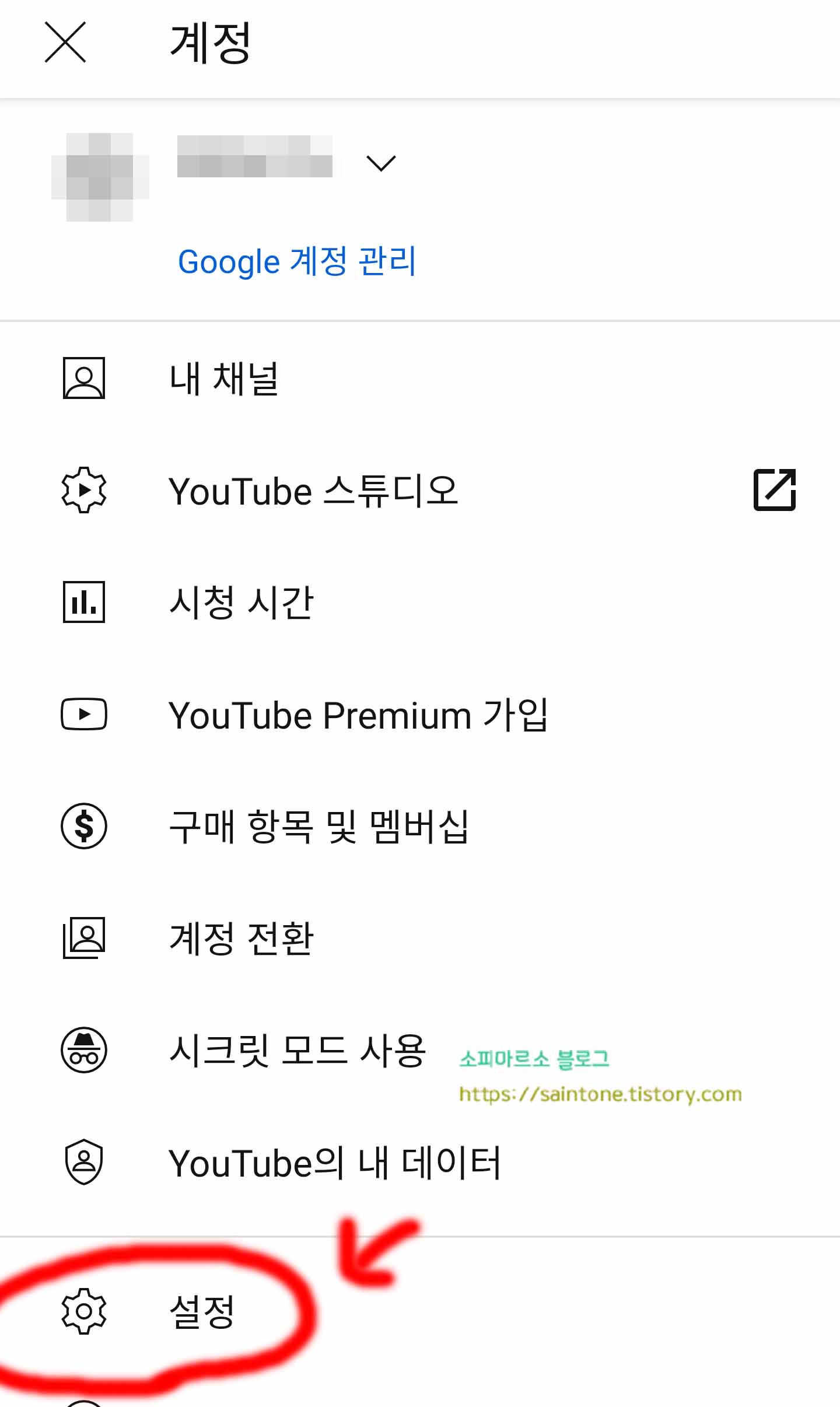
프로필 부분을 눌러주면 구글 계정 관리 부분과 다양한 설정 메뉴들이 보이는데요 여
기서 가장 하단에 보이는 설정 메뉴를 눌러 주세요

설정 화면으로 이동해 보면 또 다양한 메뉴들이 보이는데요 여기서 바로 보이는 일반
메뉴를 눌러 이동해 주세요

일반 메뉴 화면으로 이동해주면 여러 활성화 화면이 보이게 되는데요 이곳에 보면 가
장 하단에 제한 모드라고 보여요
이 모드를 사용하면 미성년자에게 부적합한 동영상을 숨겨 줄 수 있다고 나오는데요
완벽하지는 않기에 이 점에 유의해 달라고 명시되어 있어요
오른쪽에 보이는 바를 눌러 활성화 해주면 미성년자인 청소년들이나 어린 아이들에
게 폭력적이거나 선정적인 영상들이 어느정도 안보이게 되요
PC에서 제한모드 설정 해보기
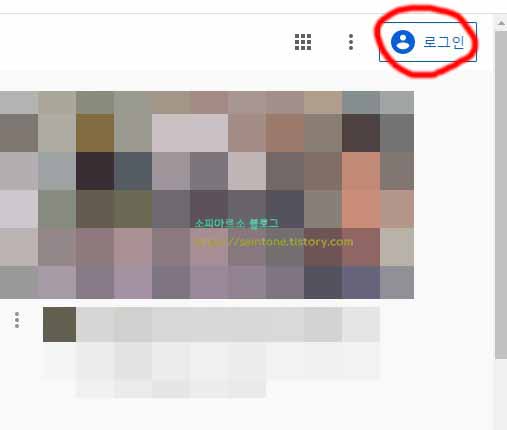
우선 모바일 앱이나 웹이나 설정방법은 별로 다르지않아요 오히려 더 쉬운데요 유튜브
사이트에 접속해주고 오른쪽에 로그인 버튼을 눌러 유튜브 홈에 로그인 해주세요
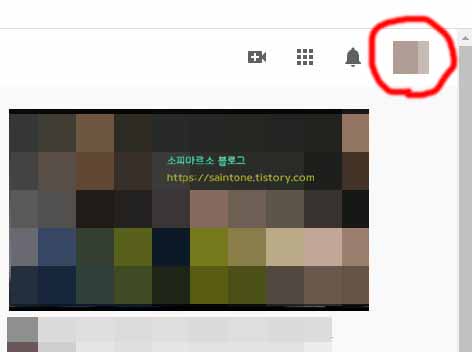
인터넷 브라우저에서 유튜브에 로그인해주고 마찬가지로 프로필 부분을 눌러 메뉴 목
록을 열어주세요

자신의 프로필을 눌러주면 다양한 설정 메뉴들이 보이게 되는데요 여기서 가장 하단
으로 내려와 보면 바로 제한 모드라고 보여요 지금은 사용 안함으로 되어 있는데요
이제 활성화를 시켜줄게요
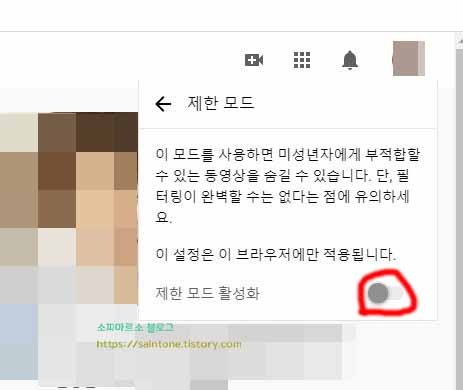
제한 모드 부분을 눌러주었더니 같은 설명이 간략하게 나오고 있어요 여기서 바로
제한 모드 활성화 부분의 바를 눌러 주세요
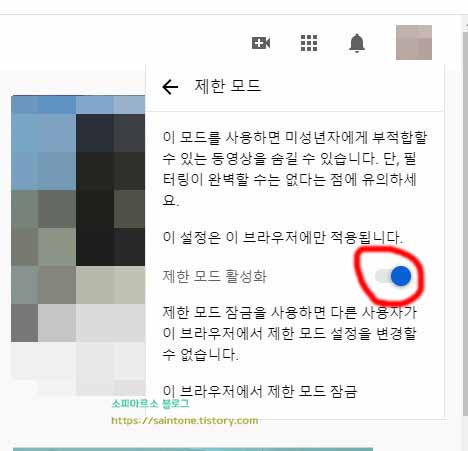
제한 모드 활성화 부분의 바를 눌러주면 이렇게 켜지면서 바로 영상화면으로 전환이
되는데요 순간 본화면에 보이던 부적합할 것 같은 영상들이 없어지게 되요
바를 다시 해제해주면 원래 있던 영상이 다시 돌아오게 되구요 여기까지 간단하게
유튜브 연령제한 설정방법에 대해서 알아보았는데요
혹시 집에 어린아이가 있고 될 수 있으면 해로운 영상을 보여주고 싶지않다면 잠시
가지고 노는 스마트폰을 빼았아 설정하고 주면 좋을 것 같네요


댓글